会员自行注册或管理员添加的新账号,初始状态为“未审核”,管理员必须审核通过,会员才可以使用该账号。
在“会员管理”页面,勾选状态为“未审核”的会员账号,点击“审核”按钮,即可审核通过。
审核通过的会员账号,状态为“已审核”。
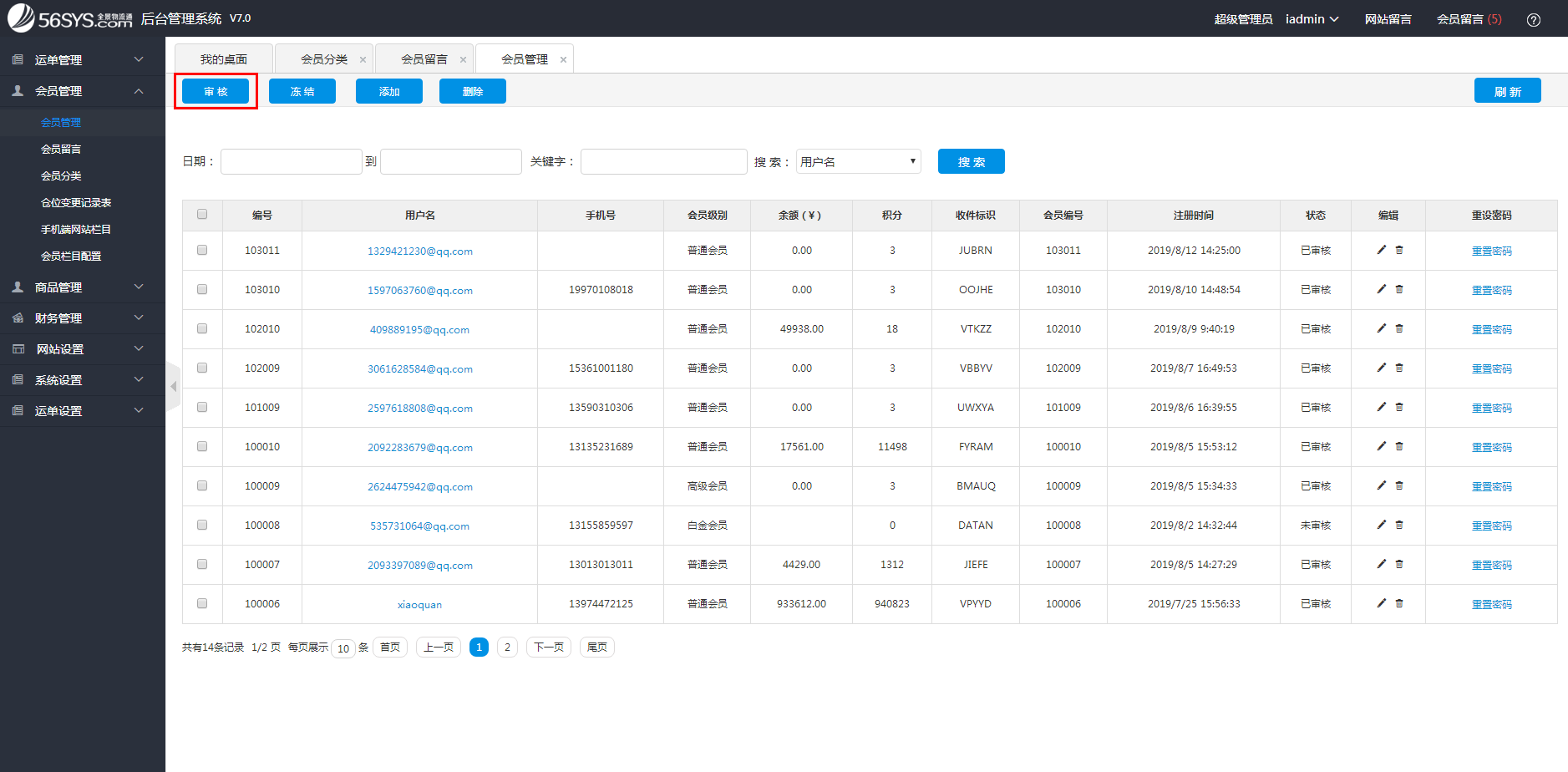
1、冻结违规账号
在“会员管理”页面,勾选违规的会员账号,点击“冻结”按钮,即可将该账号冻结。
冻结后的会员账号状态变为“冻结”,不能再登录会员中心。
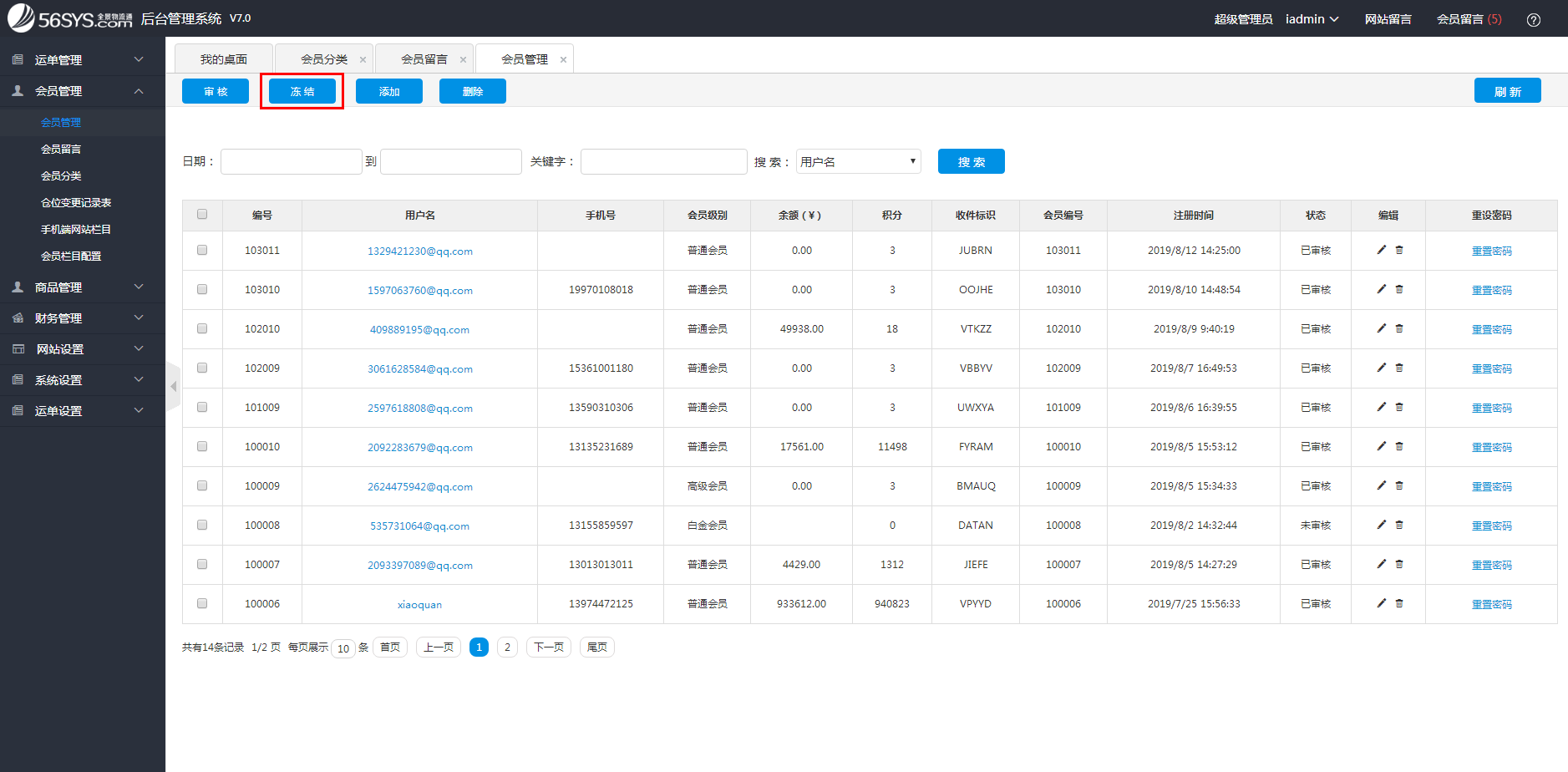
2、解冻被冻结的账号
对于已被冻结的会员账号,如果需要恢复使用,在“会员管理”页面勾选该账号,然后点击“审核”按钮即可。
已解冻的会员账号,状态重新变为“已审核”。
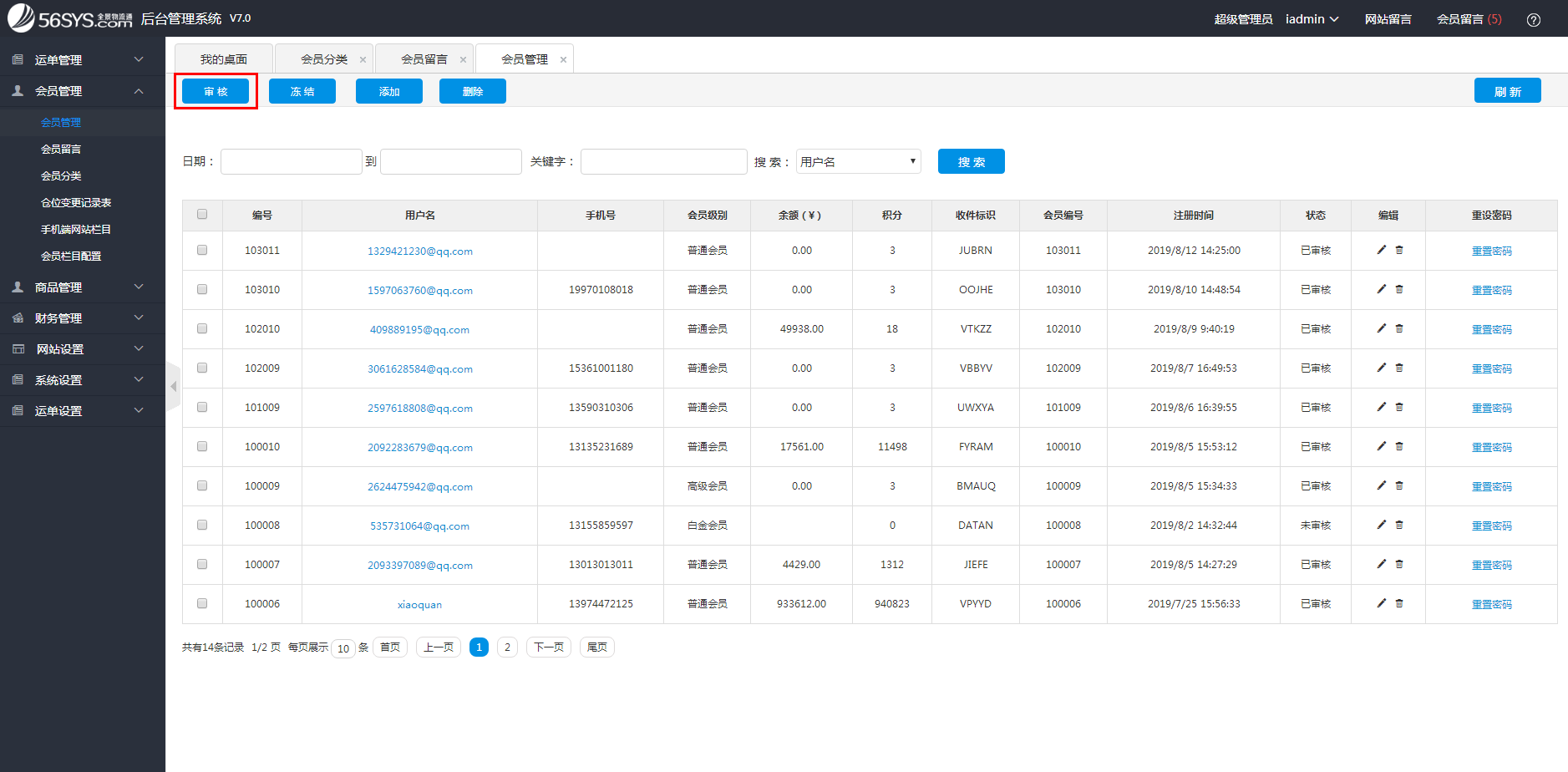
在“会员管理”页面,点击会员列表中的“重置密码”,然后输入新密码,点击“提交”按钮。
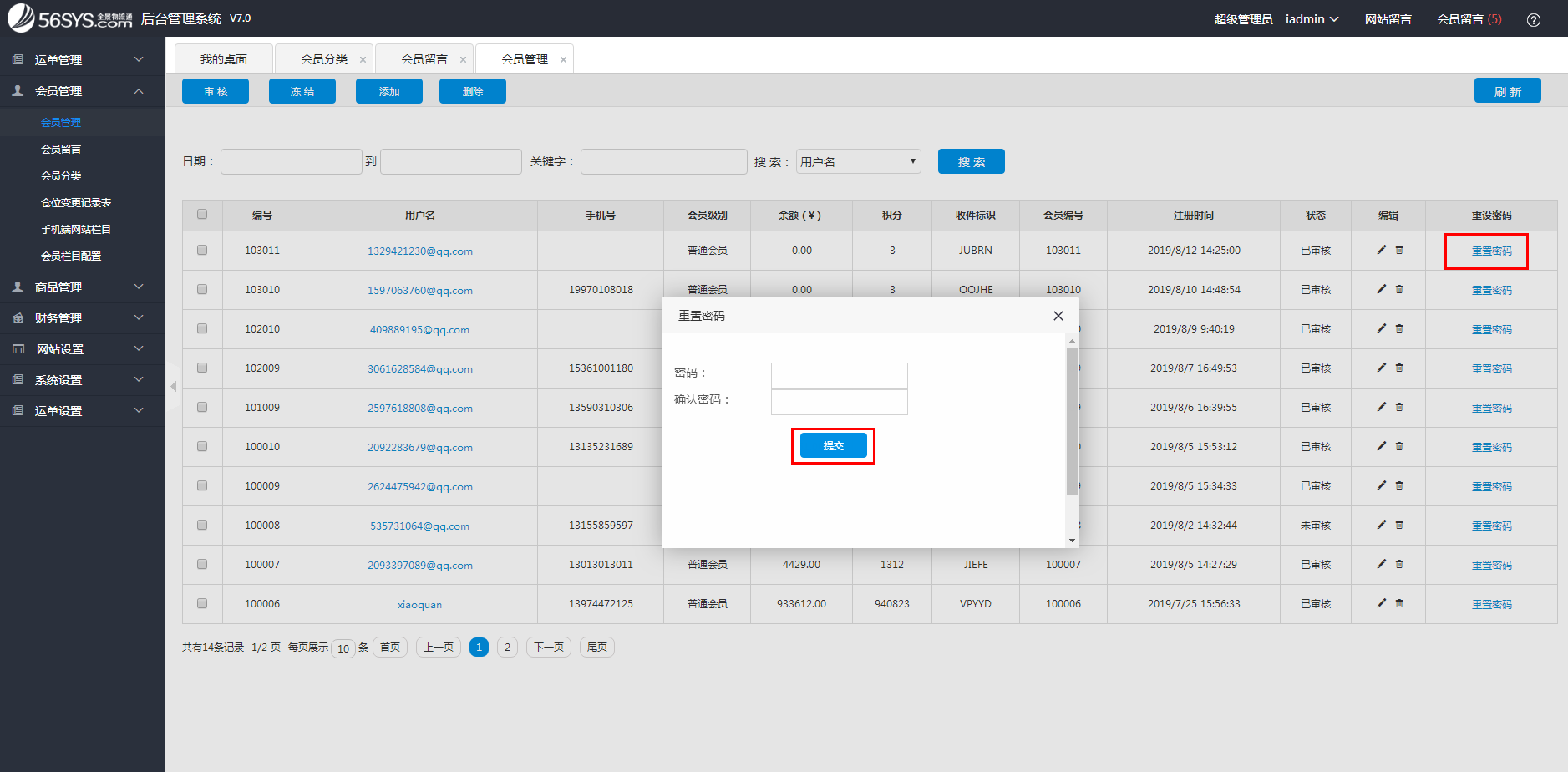
在“会员管理”页面,勾选要永久注销的会员账号,点击“删除”按钮;或者 点击 会员列表-编辑栏 中的“删除”图标。
删除后的会员账号,将不能再使用或者被恢复。
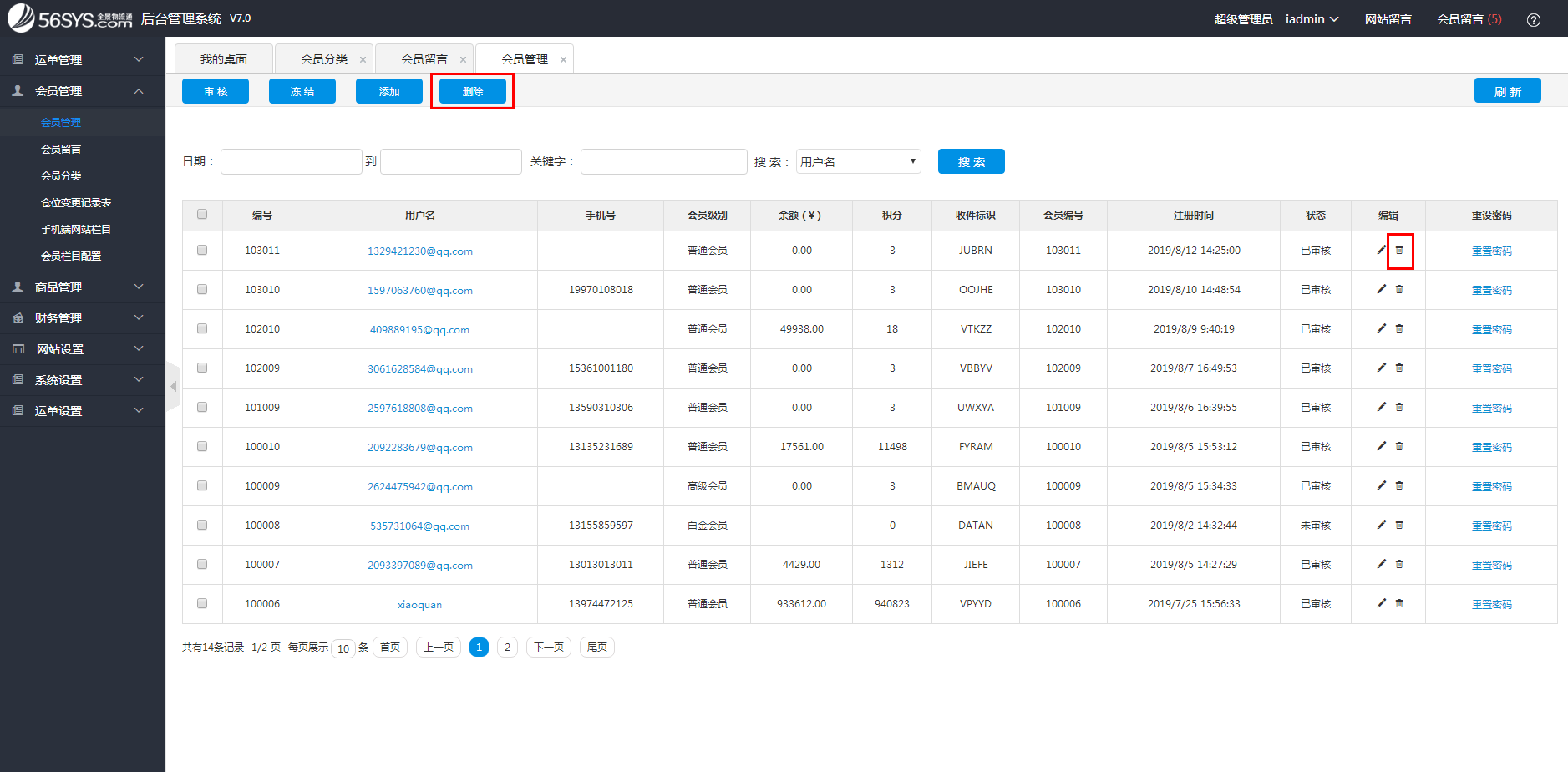
在“会员管理”页面,点击 会员列表-编辑栏 中的 铅笔图标,然后在新打开的页面更改相关资料,点击“提交”按钮,完成修改。
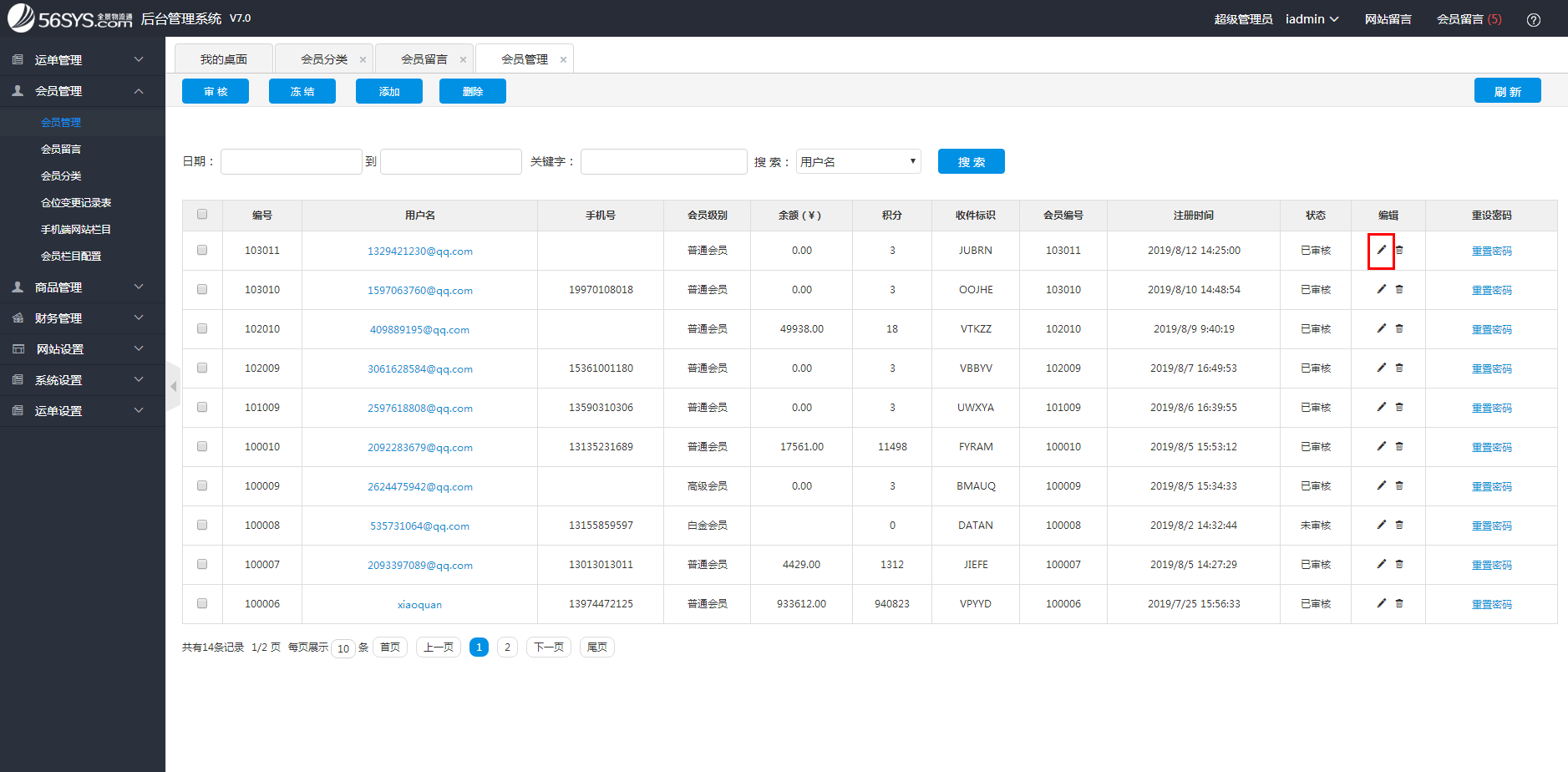
在“会员管理”—“会员留言”页面,可以查看会员在会员中心提交的投诉建议。
点击 留言列表-编辑栏 中的铅笔图标,可回复留言。
提交留言后,点击 留言列表-是否处理栏 中的图标,当图标为“绿色勾”时,表示会员可以看到回复的留言。
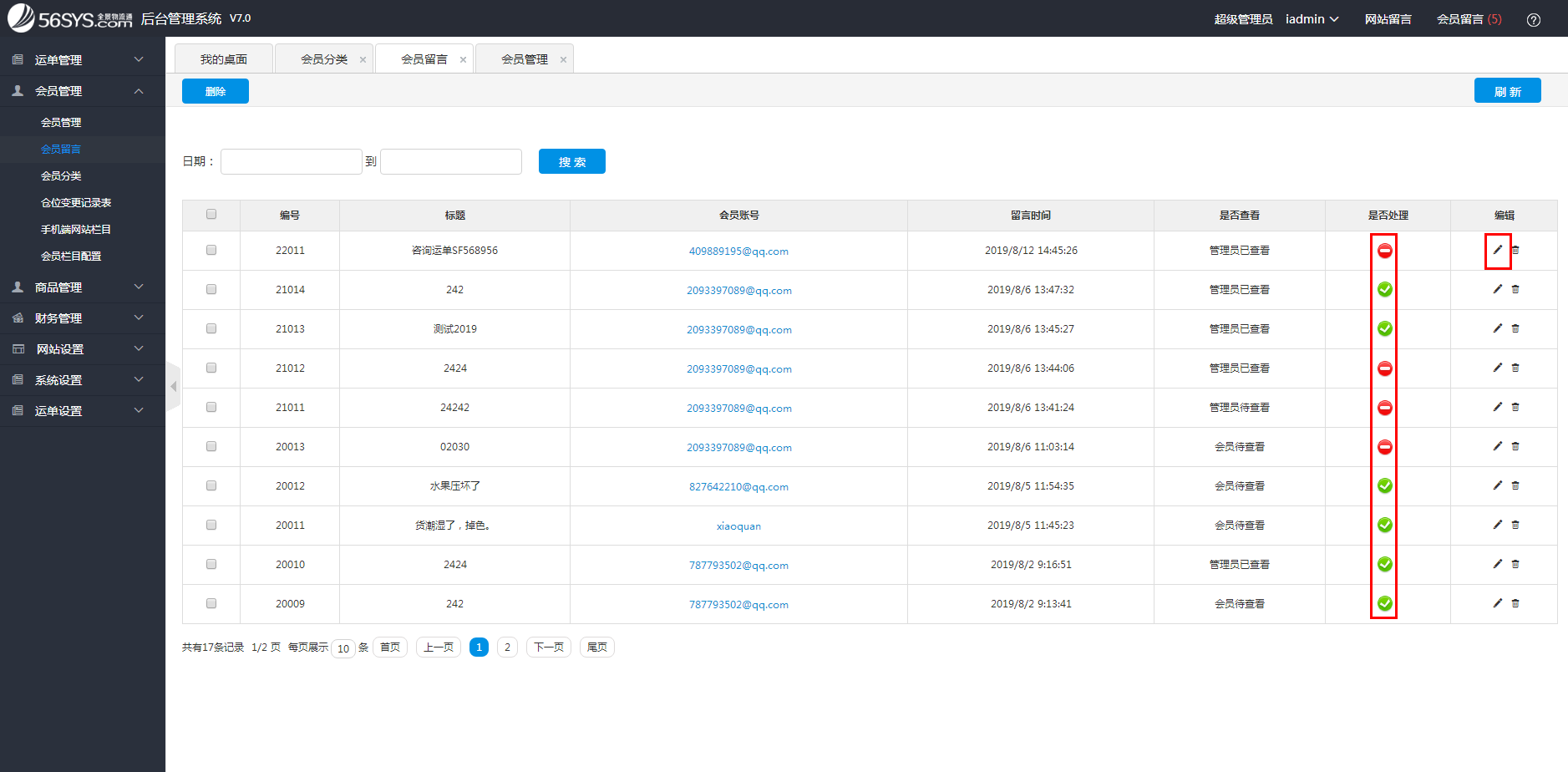
在“会员管理”—“会员分类”页面,点击“添加”“删除”及 铅笔图标,可分别进行会员分类的增加、删除及编辑等操作。
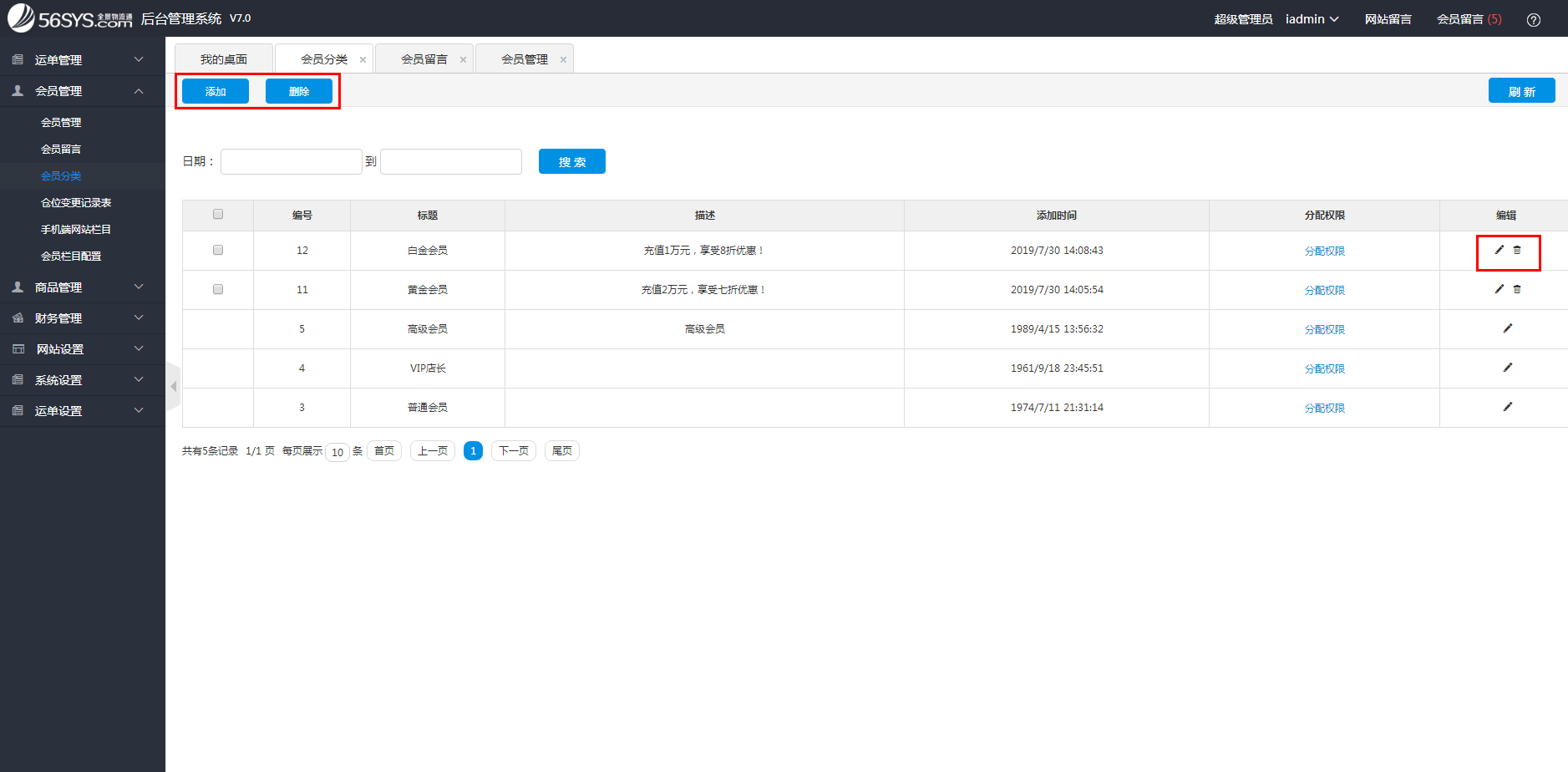
1、给会员分类分配权限
1)在“会员管理”—“会员分类”页面,点击“分配权限”。
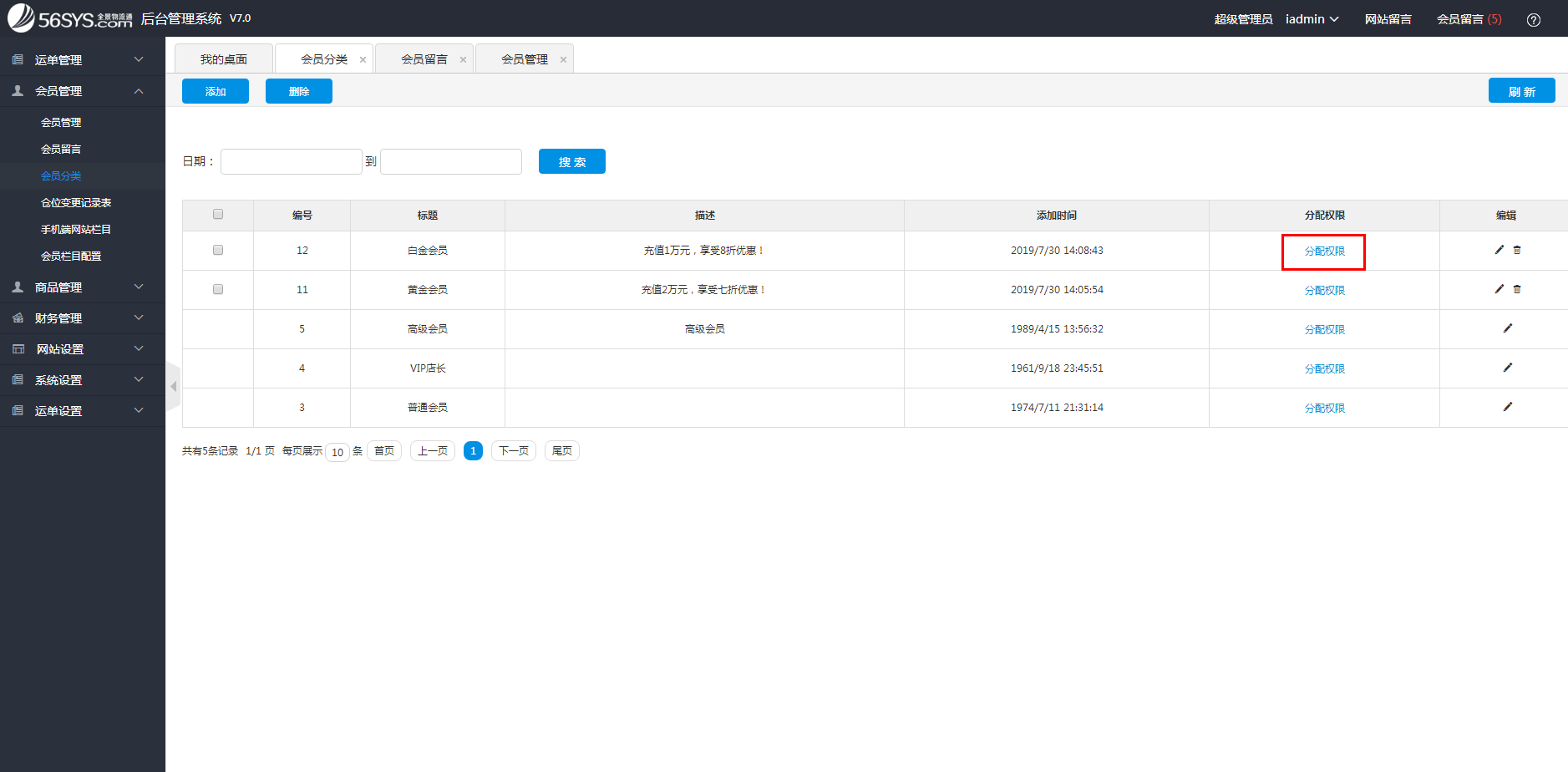
2)在打开的“分配权限”页面中,勾选要给该会员分类 分配的相关权限,然后点击“保存”按钮。
保存成功后,该类会员 在会员中心 只能查看或操作 被分配的页面内容。
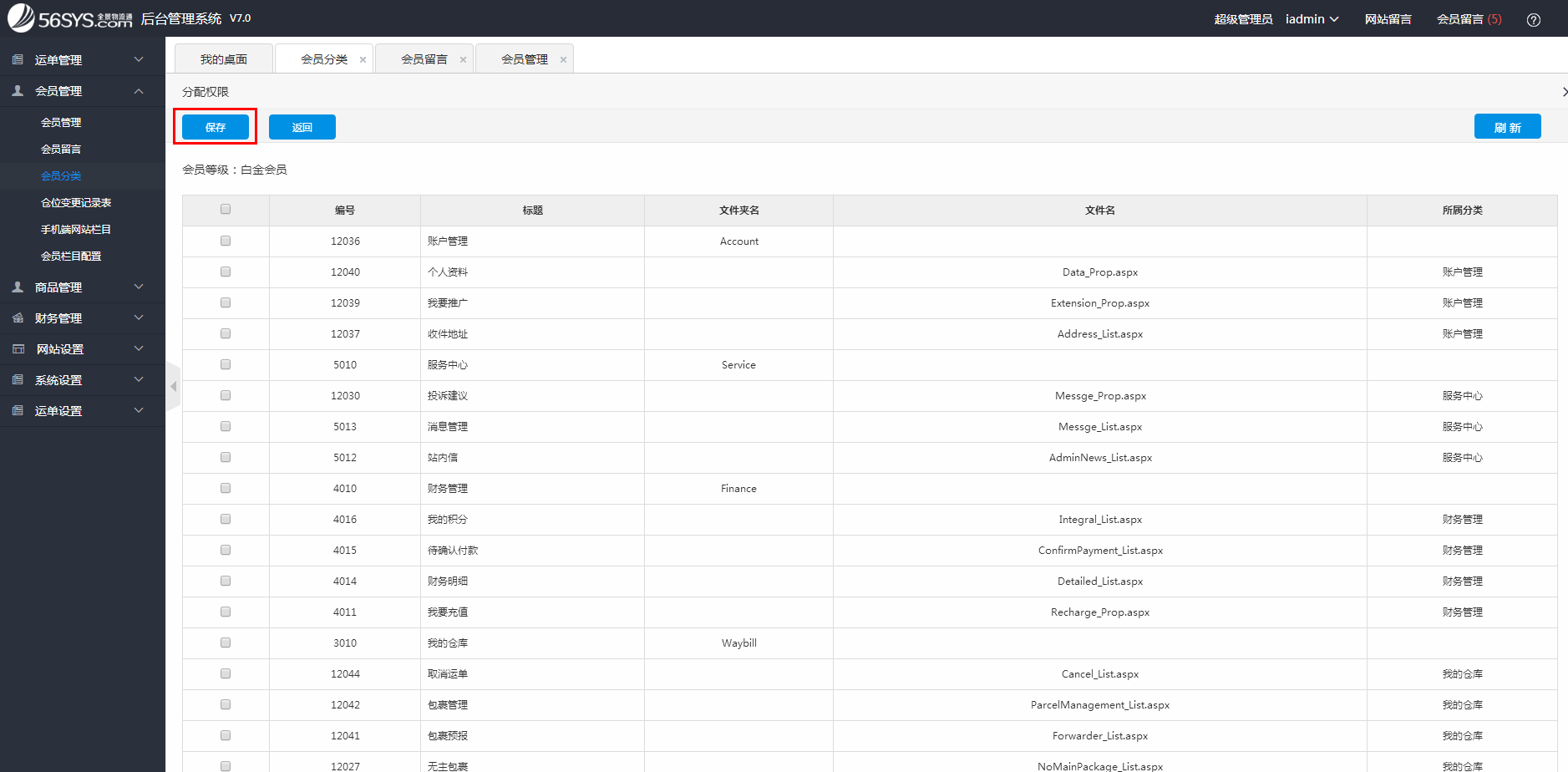
2、对会员进行分类
设置好会员分类后,如何将会员归属到对应的分类下呢?
1)在“会员管理”页面,点击 会员列表-编辑栏 中的铅笔图标。

2)在打开的页面中选择账号类型,点击“提交”按钮。
提交成功后,该会员 在会员中心 只能查看或操作 被分配的页面内容。

没有相关评论...